Riepilogo AI verificato ◀▼
Configura il Triage intelligente per migliorare l’esperienza degli agenti mostrando lo scopo e il sentiment dei clienti nelle intestazioni dei ticket. Controlla l’accesso degli agenti ai campi compilati automaticamente, consentendo aggiornamenti manuali se necessario. Modifica i moduli ticket per mostrare o nascondere questi campi, in base alle tue esigenze. Questa configurazione consente agli agenti di accedere rapidamente alle informazioni pertinenti e offre indicazioni su eventuali punti in cui le previsioni dell’IA necessitano di correzioni.
Il triage intelligente usa l’intelligenza artificiale (AI) per analizzare automaticamente i nuovi ticket di assistenza prevedendo lo scopo, il sentiment e la lingua dei clienti e arricchisce i ticket con dettagli utili, come i nomi dei prodotti.
Questo articolo spiega come configurare il triage intelligente per l’esperienza agente. Configurando il modo in cui le informazioni rilevate dal triage intelligente vengono visualizzate nello Spazio di lavoro agente, ad esempio mostrando lo scopo e il sentiment nell’intestazione del ticket, è possibile rendere subito disponibili agli agenti le informazioni più rilevanti. Inoltre, è possibile controllare l’accesso degli agenti ai campi compilati automaticamente all’interno dei moduli ticket, consentendo, se necessario, l’aggiornamento manuale.
Questo articolo include i seguenti argomenti:
- Visualizzazione di scopo e sentiment nell’intestazione del ticket
- Determinare se gli agenti possono visualizzare e aggiornare i campi del triage intelligente
Articoli correlati:
Visualizzazione di scopo e sentiment nell’intestazione del ticket
Per scopo e sentiment, è possibile decidere se mostrare agli agenti le informazioni rilevate nell’intestazione del ticket della conversazione.
Per vedere come queste informazioni vengono visualizzate dagli agenti, consulta Visualizzazione delle previsioni di triage intelligente nei ticket.
- Nel Centro amministrativo, fai clic su
 AI nella barra laterale, quindi seleziona Copilota agenti > Assistenza automatica.
AI nella barra laterale, quindi seleziona Copilota agenti > Assistenza automatica. - Scorri verso il basso fino alla sezione Contesto del ticket.
- Seleziona la casella di spunta Mostra scopo nell’intestazione per visualizzare lo scopo rilevato nella conversazione.
- Seleziona la casella di spunta Mostra sentiment nell’intestazione per visualizzare il sentiment rilevato nella conversazione.

- Fai clic su Salva.
Determinare se gli agenti possono visualizzare e aggiornare i campi del triage intelligente
Quando il triage intelligente è attivato, il sistema compila automaticamente i campi scopo, sentiment e lingua, ma gli amministratori possono decidere se tali campi possono essere visualizzati e modificati dagli agenti. Per vedere come questi campi vengono visualizzati dagli agenti, consulta Visualizzazione delle previsioni di triage intelligente nei ticket.
La visualizzazione predefinita dei campi dipende dai moduli ticket configurati. Nello specifico:
- Se disponi di un unico modulo ticket, i campi triage intelligente vengono mostrati automaticamente nei ticket.
Modifica il modulo ticket per rimuovere i nuovi campi se non vuoi che gli agenti possano visualizzare e modificare questi campi nei ticket.
- Se disponi di più moduli ticket, i campi triage intelligente non sono visibili automaticamente nei ticket. Puoi modificare i moduli aggiungendo i campi in modo che gli agenti possano vederli e aggiornarli nei ticket.
Ogni entità creata necessita che i relativi campi personalizzati siano inclusi nei moduli dei ticket.
Quando i campi scopo, sentiment e lingua vengono mostrati agli agenti, questi ultimi possono aggiornare i valori riportati nei campi se ritengono che non siano corretti.
- Nel Centro amministrativo, fai clic su
 Oggetti e regole nella barra laterale, quindi seleziona Ticket > Moduli.
Oggetti e regole nella barra laterale, quindi seleziona Ticket > Moduli. - Segui una delle seguenti procedure:
- Per un singolo modulo ticket, apri il modulo ticket per la modifica, quindi fai clic sulla x nel campo da rimuovere. Per aggiungere nuovamente un campo, trascinalo nel modulo ticket.
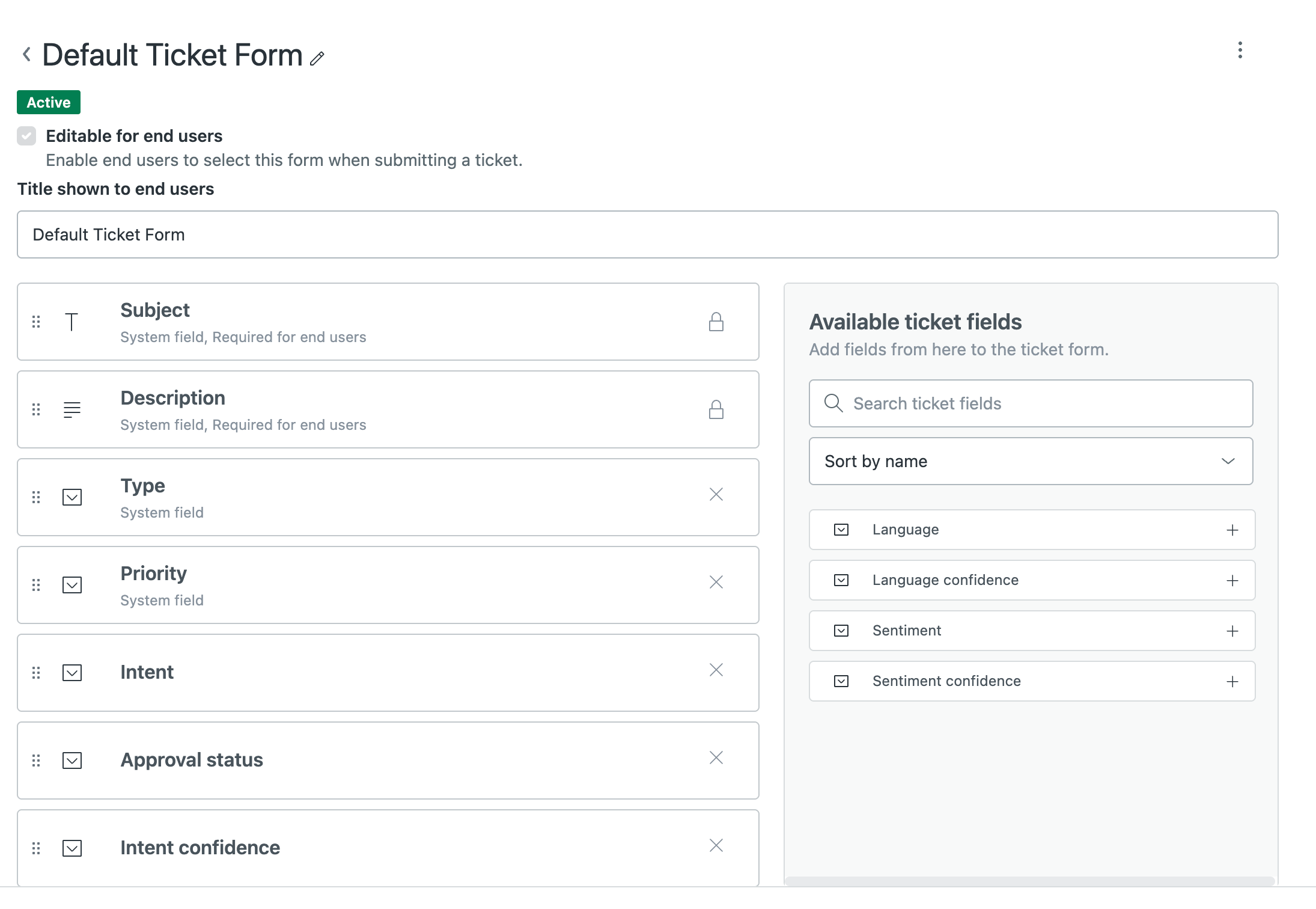
- Per più moduli ticket, apri il modulo ticket, quindi trascina i campi di triage intelligente che desideri aggiungere nel modulo. Puoi fare clic sulla x nel campo per rimuoverlo dal modulo.
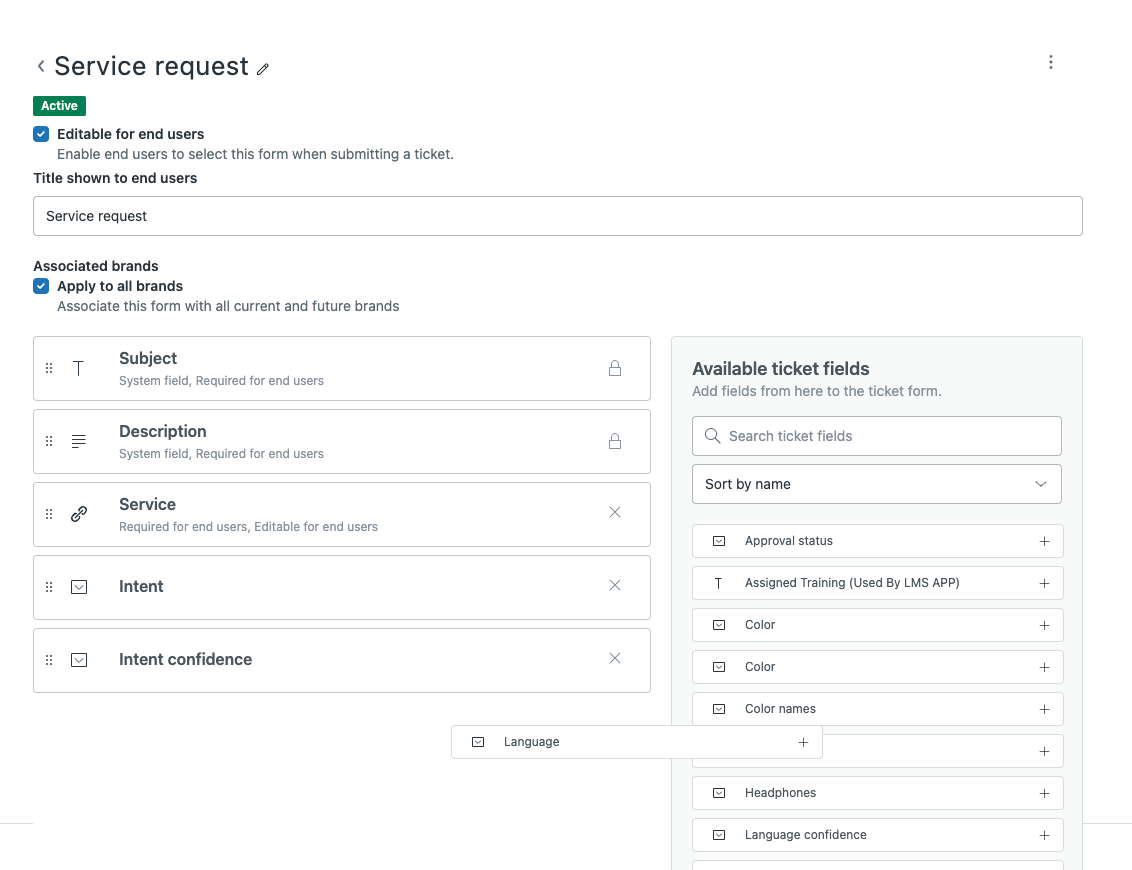
- Per un singolo modulo ticket, apri il modulo ticket per la modifica, quindi fai clic sulla x nel campo da rimuovere. Per aggiungere nuovamente un campo, trascinalo nel modulo ticket.
- Fai clic su Salva.